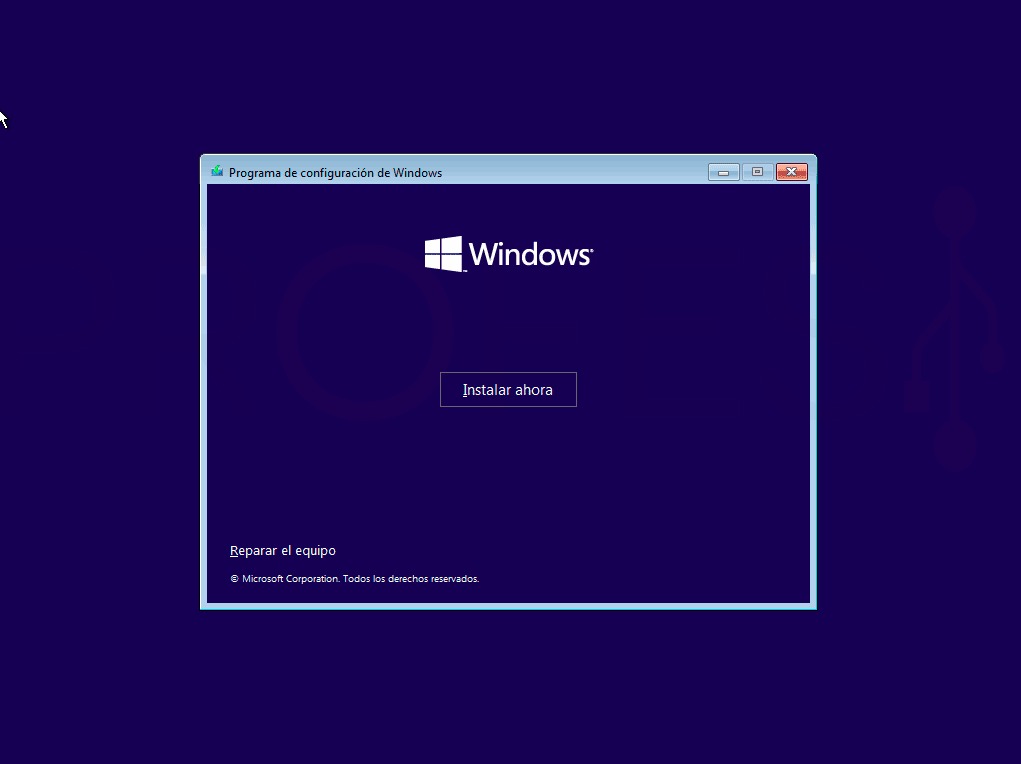En este artículo nos dedicamos de lleno al error 0xc00000e en Windows. A lo largo de los siguientes apartados, te explicaremos cuáles son los motivos por los que aparece este fallo, qué consecuencias tiene y si existen métodos que lo reparen. Si ha saltado este error en tu equipo, sigue leyendo para encontrar la solución.
Índice de contenidos
Características del error 0xc00000e
Primero de todo, repasamos cuáles son las características principales del error 0xc00000e. Las tienes resumidas en el siguiente listado:
- Identificador del error. El código que aparece en pantalla es 0xc00000e.
- Tipo de error. Se trata de un fallo de clase BSOD, es decir, Blue Screen Of Death.
- Resultado. Al tratarse de un pantallazo azul, el equipo se detiene repentinamente o no se puede iniciar. Si el error se produce durante el uso del equipo, los cambios no guardados se perderán.
¿Por qué se produce el error 0xc00000e?
Cuando se trata de fallos en Windows, los motivos en muchas ocasiones son múltiples. Un error aparece por una o varias razones que el usuario debe conocer con el fin de solucionar el problema. Y el error 0xc00000e no es una excepción. Si ha aparecido este código en la pantalla de tu equipo, existen la posibilidad de que sea por esto:
- Detección de dispositivos cruciales. Windows no ha sido capaz de detectar un dispositivo de hardware importante.
- Hay un fallo de hardware en un componente relevante. Alguno de los elementos del equipo no se ha encendido adecuadamente y no se puede poner en marcha el sistema operativo con normalidad.
Las posibles soluciones al error 0xc00000e
Existen varias soluciones al error 0xc00000e que, seguidamente, pasamos a detallar.
Verifica si hay algún dispositivo externo conectado
Algunos dispositivos externos, como USB o SD, dependiendo de cómo estén configurados, podrían provocar que el inicio de Windows no se pueda completar. De este modo, el error 0xc00000e estaría provocado por estos componentes de hardware. La solución es sencilla: desconectarlos para evitar conflictos con el sistema operativo.
Revisa las conexiones físicas de tu equipo
Otra causa habitual que provoca pantallas azules de la muerte en Windows al poner en marcha el equipo son los problemas con las conexiones físicas. Si es posible hacerlo con seguridad, abre el equipo y revisa que todos los componentes de tu ordenador estén bien conectados. Echa un vistazo a los puertos del disco duro y la placa base. Asegúrate de que la memoria RAM no se ha salido de su ranura y descarta que alguna tarjeta PCIe fundamental para el funcionamiento del ordenador esté mal instalada.
Reconstruye el archivo BCD
El archivo BCD o archivo de datos de configuración de arranque incluye los parámetros del arranque del sistema. Reconstruirlo puede solucionar errores como el 0xc00000e. Así se hace:
- Crea un medio de arranque con una ISO o siguiendo los pasos de esta guía.
- Arranca el equipo desde el USB e inicia la instalación escogiendo el idioma y seleccionando Siguiente.
- Presiona en el enlace Reparar el equipo.
- Selecciona Solucionar problemas, después Símbolo del sistema en el apartado Opciones avanzadas.
- Introduce la contraseña de tu ordenador si es necesario.
Ante ti tendrás la consola del sistema. Ejecuta los siguientes comandos:
- bootrec /rebuildbcd
- bootrec /fixmbr
- bootrec /fixboot
Reinicia el equipo para que los cambios surtan efecto.
Reconstruye el Hive del registro BCR
¿Cabe la posibilidad de que el sector de arranque se haya corrompido? Es posible. Así lo restableces para recuperar el acceso a tu equipo.
- Ejecuta la instalación de Windows con el USB de arranque.
- Presiona en la opción Reparar el equipo que aparece en el segundo paso del asistente.
- Presiona en Solucionar problema.
- Abre el símbolo del sistema.
Entonces, ejecuta estos comandos uno detrás del otro:
- bootrec /FixMbr
- bootrec /FixBoot
- bootrec /ScanOs
- bootrec /RebuildBcd
Restablece la BIOS a la configuración predeterminada
Los ajustes de la BIOS quizá interfieran en el correcto funcionamiento de Windows. Volver a los ajustes de fábrica de tu placa base puede ser una buena idea. Echa un vistazo a la guía Cómo resetear BIOS de la placa base paso a paso.
Aprovecha la reparación automática
Quizá ninguna de las soluciones mencionadas haya resultado. En ese caso, antes de pasar a la solución más drástica, a saber, reinstalar Windows, intenta recuperar tu equipo con el solucionador de problemas automático. Entra en la sección Reparar el equipo que ya hemos mencionado anteriormente. Haz clic en Opciones avanzadas y, seguidamente, en Reparación automática.
Reinstala Windows
La solución más efectiva para solventar este error será reinstalar Windows en el equipo. En este sentido, te recomendamos algunos artículos importantes.
Recursos para reinstalar Windows con seguridad y sin perder información:
El fallo 0xc00000e no está solo: estos son otros errores que te ayudamos a resolver
En Profesional Review te hemos ayudado a resolver innumerables errores en Windows. Lo cierto es que esta guía sobre el fallo 0xc00000e es tan solo una de tantas que hemos publicado. ¿Tienes problemas con Windows 10 o Windows 11? Echa un vistazo a los siguientes artículos para resolverlos tú mismo.
Publicaciones que te ayudan a solucionar errores de Windows:
- Cómo revisar errores BSOD en Windows
- Como reparar inicio en Windows 10
- Reparar un error disco duro
- Formas de corregir el error en el servicio de perfil de usuario
- Detecta un error de hardware y soluciónalo, ¡los más comunes!
- Detenida la actualización a Windows 10 por problemas
- Cómo usar chkdsk en Windows 11
- Como solucionar el error de memory management Windows 10
Para localizar más artículos en los que te explicamos cómo solventar errores, utiliza el buscador de esta web. Adicionalmente, si no encuentras la solución al fallo que Windows te está mostrando, pide ayuda en los comentarios. Trataremos de ayudarte lo antes posible, ya sea redactando una guía para el problema o respondiendo directamente. ¡Te esperamos en la comunidad de Profesional Review!